Wix ストア:複数の商品ページを作成する
6分
この記事内
- ストアの商品ページに追加のバージョンを作成する
- 商品ページのバージョンに商品を割り当てる
- よくある質問
Wix ストアの商品ページは、複数のバージョンを作成して、それぞれに異なる商品を表示することができます。たとえば、子供用と大人用の洋服を別々のページで販売したい場合は、それぞれを異なるデザインにすることができます。
子供向けのバージョンを作成したい場合は、以下のようなデザインにすることが可能です。
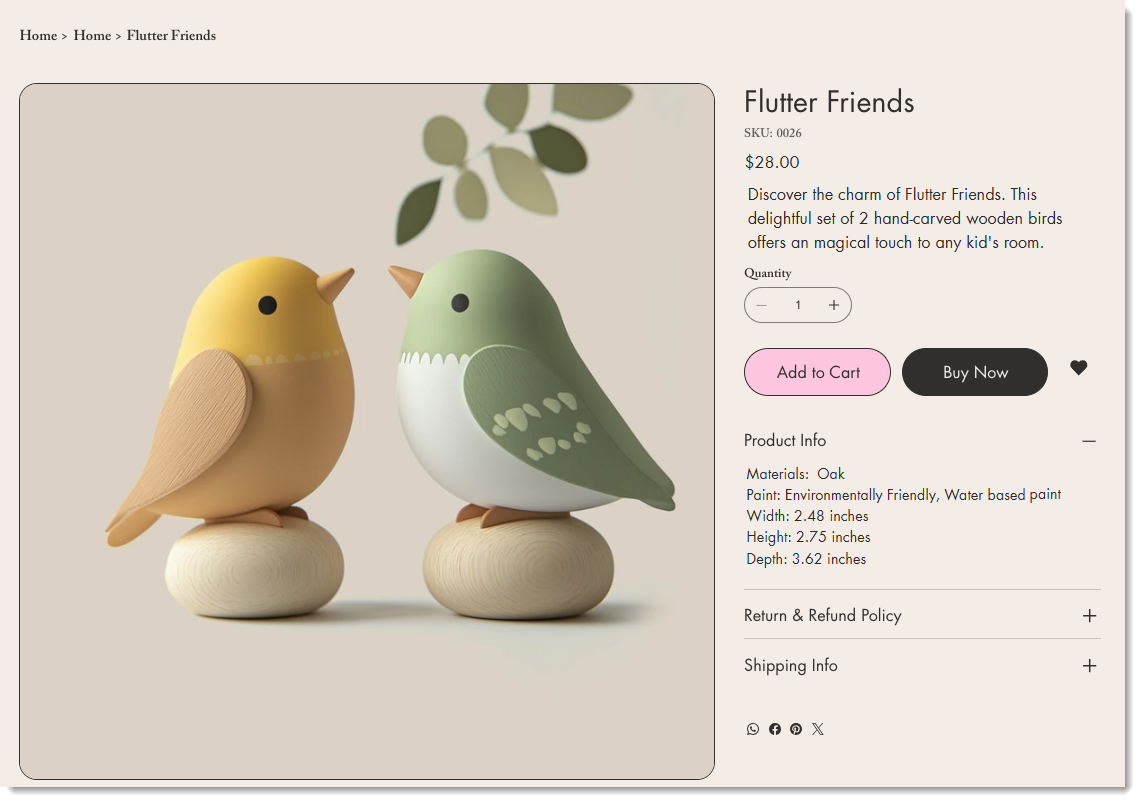
大人向けにより洗練されたバージョンが必要であれば、以下のようなデザインにすることができます。
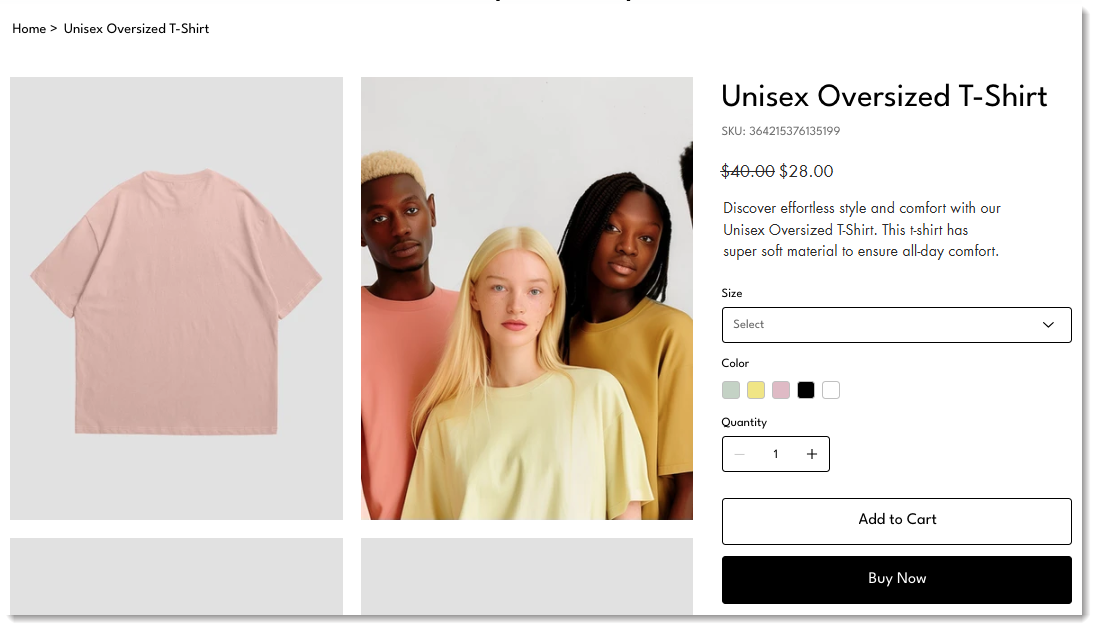
異なるバージョンでも、自由にレイアウトを編集したり、パーツを表示または非表示にしたり、フォントや色をカスタマイズしたりすることができます。カスタマイズできる内容に制限はありません。
ストアの商品ページに追加のバージョンを作成する
Wix エディタ
Wix Studio エディタ
- エディタに移動します。
- 商品ページに移動します:
- エディタ左側で「ページ・メニュー」
 をクリックします。
をクリックします。 - 「ショップページ」をクリックします。
- 複製したい商品ページ横の「その他のアクション」アイコン
 をクリックします。
をクリックします。 - 「ページバリエーションを追加」を選択します。
- エディタ左側で「ページ・メニュー」
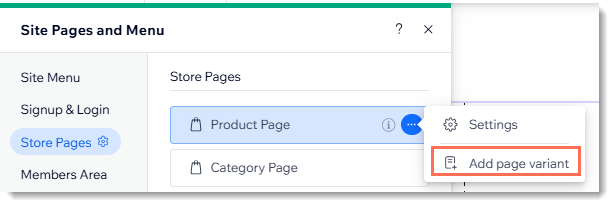
- 新しい商品ページを作成する方法を選択します:
- 元のデザインから始める:現在の商品ページと同じ外観の新しいページが作成されます。ここから、好みに合わせてデザインなどをカスタマイズすることができます。
- コードを使用して構築する:白紙から新しいページの作成を開始します。Velo by Wix を使用して、新しい商品ページのバージョンを作成することができます。(英語)
商品ページのバージョンに商品を割り当てる
新しい商品ページのバージョンには、1つまたは複数の商品(あるいは 1つまたは複数の商品カテゴリー)を割り当てることができます。
ヒント:
商品ページのバージョンに、個別の商品と商品カテゴリーの両方を割り当てることはできません。
商品ページのバージョンに商品を割り当てる方法:
Wix エディタ
Wix Studio エディタ
- エディタに移動します。
- 商品ページに移動します:
- エディタ左側で「ページ・メニュー」
 をクリックします。
をクリックします。 - 「ショップページ」をクリックします。
- 作成したバージョン横の「その他のアクション」アイコン
 をクリックします。
をクリックします。 - 「商品を割り当て」をクリックします。
- エディタ左側で「ページ・メニュー」
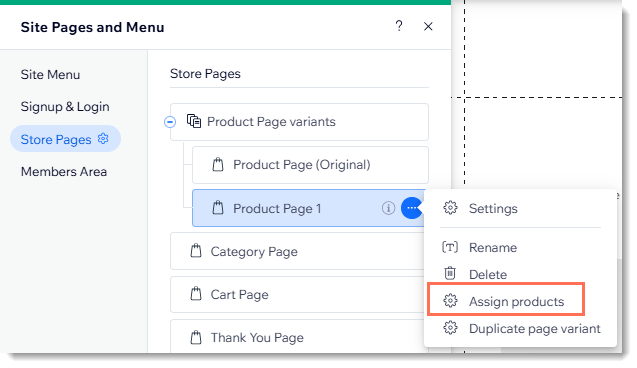
- オプションを選択します:
- 商品:「商品」を選択し、割り当てる商品を選択します。
- カテゴリー:「カテゴリー」を選択し、割り当てるカテゴリーを選択します。
- 「割り当て」をクリックします。
よくある質問
作成できる商品ページのバージョンの数に制限はありますか?
同じ商品が 2つのカテゴリーに属していて、それぞれが元の商品ページに割り当てられている場合はどうなりますか?
新しい商品ページのバージョンの名前を変更するにはどうすればよいですか?


 をクリックします。
をクリックします。